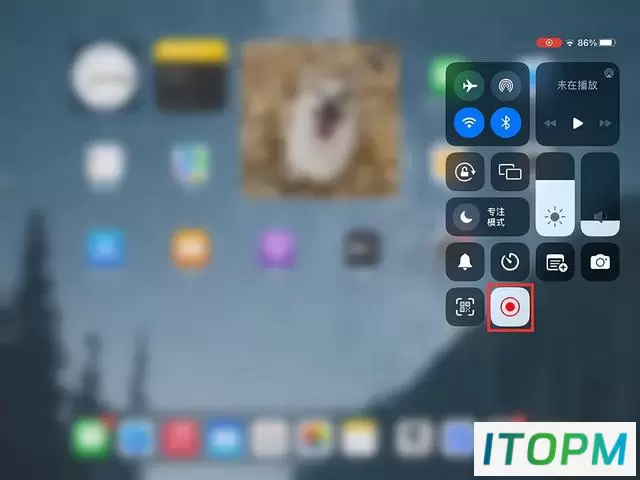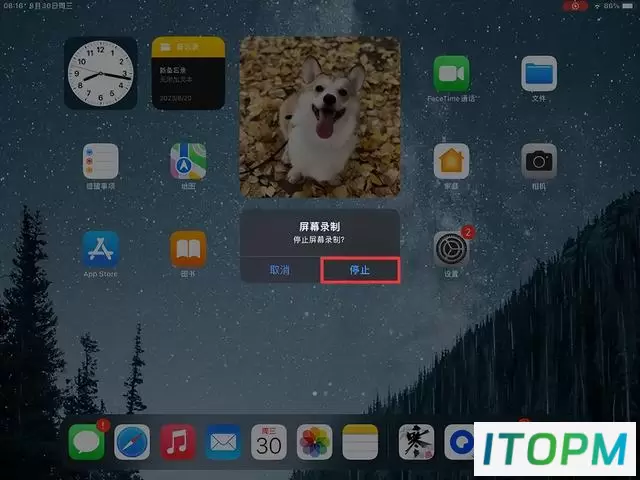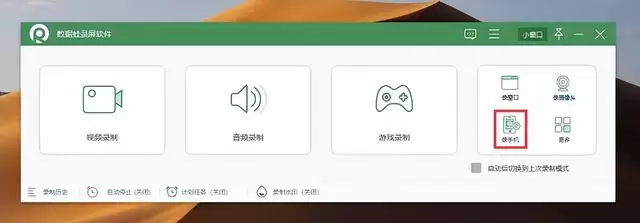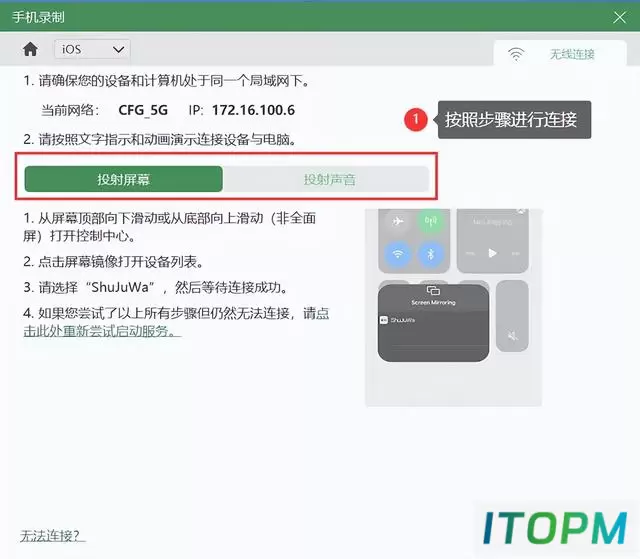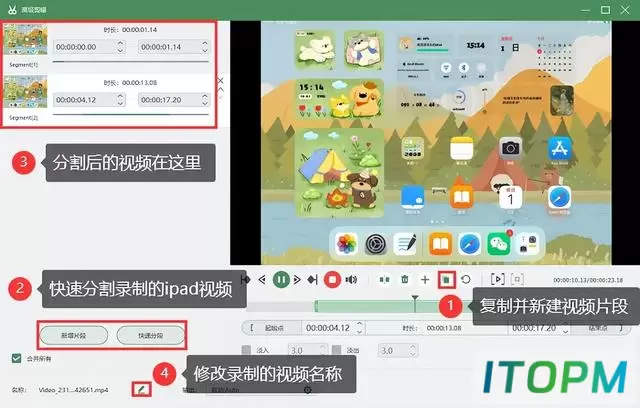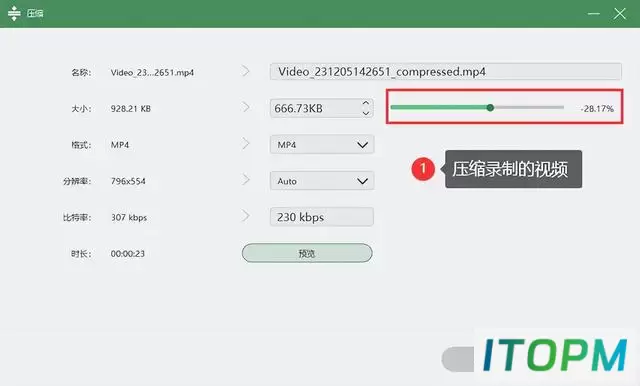苹果ipad怎么录屏?让小白也能轻松上手
随着科技的发展,越来越多的用户使用苹果ipad进行工作、学习和娱乐。在使用过程中,难免会遇到需要录屏的情况,如录制游戏过程、教程讲解等。在本篇文章中,我们将详细介绍苹果ipad怎么录屏,帮助您轻松记录ipad屏幕上的精彩瞬间。
苹果ipad怎么录屏?
苹果ipad作为一款多功能的平板设备,不仅能够满足用户的工作和娱乐需求,还提供了强大的录屏功能,可是你知道苹果ipad怎么录屏吗?下面将向大家介绍2个方法。
方法一:苹果ipad内置录屏
苹果ipad自iOS11版本起,引入了内置录屏功能,用户可以方便地记录屏幕上的任何操作。下面是使用苹果ipad内置录屏功能的步骤:
第1步:在苹果ipad上,从主屏幕顶部向下轻扫以打开控制中心。
第2步:在控制中心中,长按或点击屏幕底部的录屏图标,启用录屏功能,在弹出的提示框中,选择是否要录制麦克风声音,并点击“开始录制”。
第3步:操作苹果ipad上的应用或内容,录制过程中会有红色状态栏提醒。
第4步:录制结束后,点击状态栏上的红色图标,选择“停止”以结束录制,录制的视频将保存在相册中。
方法二:第三方录屏软件
苹果ipad录屏虽然方便,但功能过于简单,不适合进行复杂的录屏操作,推荐使用专业的录屏软件——数据蛙录屏软件,它可以录制苹果ipad页面上的任意内容,最高可录制无损质量的视频,让录屏更加清晰。
它适用于Mac电脑与Windows电脑,支持免费试用、不限制录制时长,让您的录制更加方便。使用数据蛙录屏软件录制苹果ipad的具体步骤如下:
数据蛙录屏软件下载链接:https://luping.shujuwa.net/
操作环境:
演示机型:华为MateBook;iPad Air 3
系统版本:Windows 10
软件版本:数据蛙录屏软件1.1.8
第1步:在电脑上搜索并下载好数据蛙录屏软件,在桌面上启动它,根据录制需求选择合适的录屏模式,录制苹果ipad我们选择“录手机”。
第2步:选择iOS录制,通过无线连接方式把苹果ipad投屏到自己的个人电脑上,按照官方步骤提示进行连接,投屏成功后就可以开始录制了。
第3步:在苹果ipad录制的过程中,您可以随时对屏幕进行截图,录制结束后,我们还可以通过软件自带的高级剪辑功能,对录制的视频进行编辑(快速分割或者修改名称等)。
第4步:此外,在历史记录页面,我们还可以对录制的苹果ipad视频进行压缩,以方便我们进行分享。
苹果ipad录屏结论
在本文中,我们详细说明了苹果ipad怎么录屏,通过ipad内置录屏和数据蛙录屏软件,您可以灵活选择适合自己需求的录屏方式。内置录屏简单易用,而数据蛙录屏软件提供更多高级设置,满足不同用户的个性化需求。愿本文的介绍能够让您在创意无限的ipad世界中畅行无阻,记录下每个精彩瞬间。
文章推荐:
PPT录屏怎么录?新手必备的实用指南
直播怎么录制视频?轻松提升视频质量!
电脑怎么重装系统?跟着步骤轻松搞定!
本站部分内容来源于互联网,仅供学习交流之用。如有侵犯您的版权,请及时联系我们,我们将尽快处理。